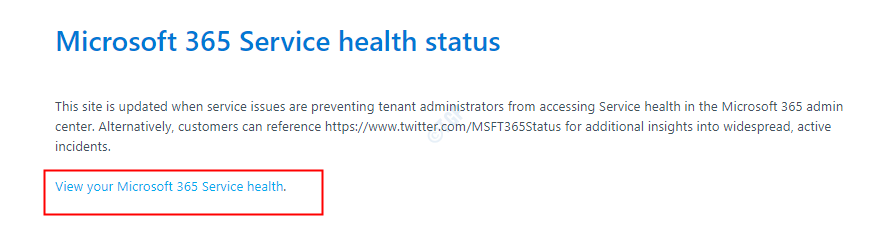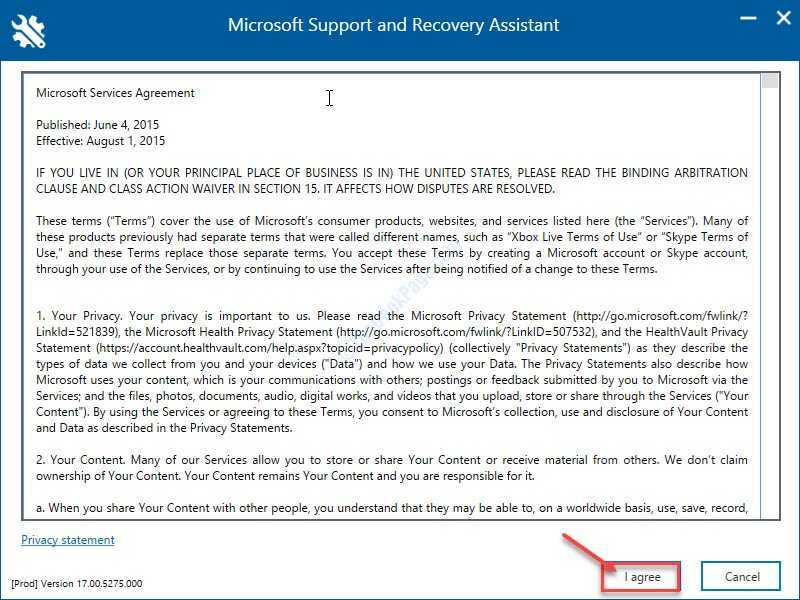Daugelis „Office 365“ vartotojų pranešė, kad „Office“ programose, tokiose kaip „Word“, „Excel“, „Outlook“, „PowerPoint“, „One Note“, matė klaidą „BE INTERNETO JUNGTI“. Daugeliu atvejų „Office 365“ programos naudojamos neprisijungus ir ši klaida net nebus pastebėta. Tačiau kartais ši klaida gali būti labai erzinanti, kai turite įkelti failą į „OneDrive“. Nors internetas veikia ir veikia, matote šį klaidos pranešimą „Nėra interneto ryšio“. Ši klaida gali būti matoma dėl šių priežasčių:
- Naudojantis trečiosios šalies VPN paslauga
- „Ethernet“ adapterio problemos
- Su tinklu susijusios paslaugos
- Sugadinti sistemos failai
- Sugadinta „Office 365“ programa
Šiame straipsnyje aptarkime įvairius būdus, kaip pašalinti „Office 365“ klaidą „Nėra interneto ryšio“
1 taisymas: išjunkite VPT paslaugą
Jei naudojate bet kurią trečiosios šalies VPN paslaugą, pabandykite išjungti VPN paslaugą. Patikrinkite, ar tai išsprendžia problemą.
2 taisymas: išjunkite „IPv4“ kontrolinės sumos iškrovimą
Daugelis vartotojų pranešė, kad šis taisymas jiems padėjo
1 žingsnis: laikykite raktą „Windows + R“ Tuo pačiu metu
2 žingsnis: Vykdyti dialogo langą įveskite galia ir pataikė „Ctrl“ + „Shift“ + „Enter“

3 žingsnis: Lange įveskite šią komandą,
Ethernet adapteriams:
„Set-NetAdapterAdvancedProperty Eth *“ - „DisplayName“ „IPv4 kontrolinės sumos iškrovimas“ -DisplayValue „išjungtas“
PASTABA: Galite pamatyti, kad kelias sekundes ryšys neveikia.

3 taisymas: pakeiskite į viešą DNS
Kai kurie vartotojai teigė, kad perėjimas prie viešojo dns, atrodo, išsprendė problemą. Leidžia pamatyti, kaip pakeisti viešą DNS, pvz., „Google“.
1. Paspauskite „Windows“ klavišas + R atidaryti paleisti.
2. Dabar parašyk ncpa.cpl jame ir spustelėkite Gerai.

3. Dabar dešiniuoju pelės mygtuku spustelėkite savo tinklo adapterį ir pasirinkite Savybės.
4. Dukart spustelėkite 4 interneto protokolo versija „IPv4“
5. Patikrinkite, ar naudojate šį DNS serverio adresą ir įveskite toliau nurodytą DNS adresą.
8.8.8.8
8.8.4.4
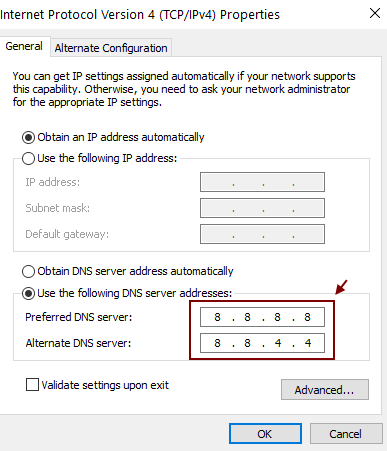
4 taisymas: iš naujo paleiskite tinklo paslaugas
1 žingsnis: Atidarykite dialogo langą Vykdyti („Windows + r“)
2 žingsnis: įveskite paslaugos.msc ir pataikė Gerai

3 žingsnis: Lange Paslaugos raskite šias paslaugas:
- Tinklo sąrašo paslauga
- Tinklo vietos supratimas
4 žingsnis: dukart spustelėkite paslaugas po vieną ir, jei jos neveikia, tiesiog spustelėkite pradžia pradėti paslaugas.
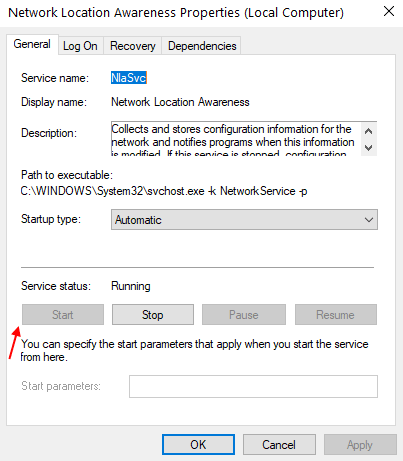
Jei jie jau veikia, tiesiog perkrauti paslaugas.
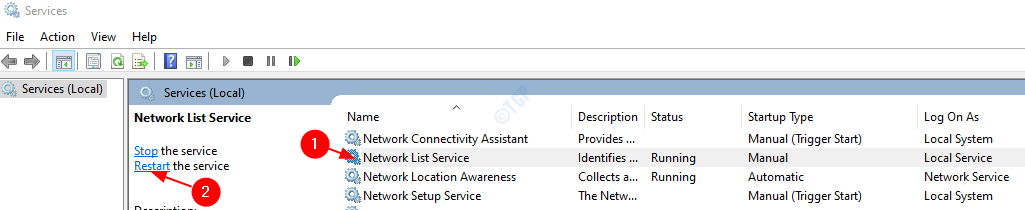
5 žingsnis: Uždarykite ir vėl atidarykite „Office 365“ programas ir patikrinkite, ar ji veikia gerai.
Jei pastebima klaida, pabandykite kitą taisymą.
5 taisymas: išjunkite ir įjunkite tinklo adapterį
1 veiksmas: laikykite klavišus Langas + R
2 žingsnis: Vykdymo dialogo lange įveskite ncpa.cpl ir paspauskite Įveskite

3 žingsnis: Dešiniuoju pelės mygtuku spustelėkite tinklo adapterį, iš kurio esate prisijungę, ir pasirinkite išjungti.
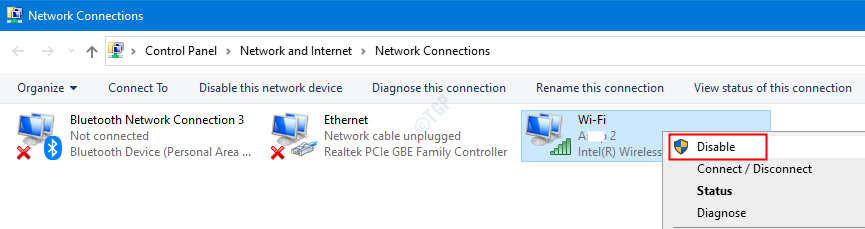
4 žingsnis: Dabar dar kartą spustelėkite jį dešiniuoju pelės mygtuku ir pasirinkite įgalinti.
Pabandykite, jei tai išspręs problemą. Jei ne, pabandykite kitą taisymą.
6 taisymas: IP adreso nustatymas iš naujo
Daugeliu atvejų problema buvo išspręsta atnaujinus sistemos IP adresą.
1 žingsnis: Norėdami atidaryti langą Vykdyti, palaikykite nuspaudę klavišus „Windows + r“ Tuo pačiu metu
2 žingsnis: įveskite cmd ir paspauskite „Ctrl“ + „Shift“ + „Enter“ kartu. Tai atveria komandų eilutę su Administratoriaus privilegijos.
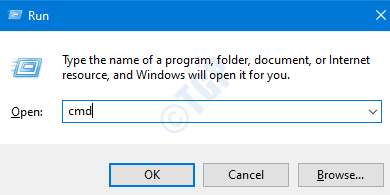
3 žingsnis: UAC, kuriame prašoma leidimų, spustelėkite Taip
4 žingsnis: komandų eilutės lange įveskite komandas
ipconfig / release. ipconfig / atnaujinti
Naudojant šias komandas, sistemai bus priskirtas naujas IP adresas. Jei problema dar neišspręsta, išbandykite toliau pateiktą pataisą.
7 taisymas: DNS praplovimas ir „Winsock“ nustatymas iš naujo
1 veiksmas: atidarykite komandinę eilutę su administratoriaus teisėmis (žr. 1, 2 veiksmus iš 4 taisymo)
2 žingsnis: Į komandų eilutę įveskite šias komandas viena po kitos
„ipconfig / flushdns“ „ipconfig / registerdns“ NETSH „Winsock Reset“ katalogas „NETSH int“ „ipv4“ atstatymas reset.log NETSH int
Iš naujo paleiskite sistemą, kad pakeitimai įsigaliotų.
Dabar patikrinkite, ar problema išspręsta, jei ne, išbandykite kitą pataisą.
8 taisymas: pataisykite „Office 365“
1 žingsnis: Laikykite mygtukus „Windows + r“ kartu
2 žingsnis: Lange Vykdyti įveskite appwiz.cpl, ir spustelėkite Įveskite mygtuką

3 žingsnis: Atsidariusiame programos ir funkcijų lange raskite „Microsoft 365“. Dešiniuoju pelės mygtuku spustelėkite jį ir pasirinkite Keisti

4 žingsnis: Jei pasirodo UAC, kuriame prašoma leidimų, spustelėkite Taip
5 žingsnis: Atsidariusiame dialogo lange spustelėkite Greitas remontas.
6 žingsnis: Spustelėkite Remontas mygtuką

7 veiksmas: vykdykite pateiktas instrukcijas ir pataisykite „Office“ programas.
8 žingsnis: Jei problema kyla dėl sugadintos „Office 365“ programos, ši pataisa išspręs problemą.
9 žingsnis: Iš naujo paleiskite programą ir patikrinkite, ar problema išspręsta. Jei ne, pabandykite pasirinkti Internetinis remontas (vietoj greito taisymo, kaip nurodyta 6 veiksme), kad pataisytumėte „Office“ programas.
10 žingsnis: Paleiskite programą iš naujo ir patikrinkite, ar klaida buvo ištaisyta.
Tai viskas. Tikimės, kad tai buvo informatyvu. Prašome pakomentuoti ir praneškite mums, kuris iš aukščiau pateiktų pataisymų jums padėjo.
Ačiū, kad skaitėte.